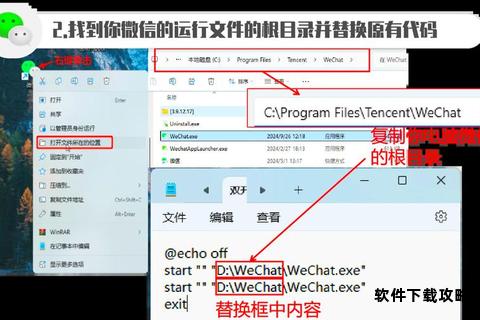在笔记本电脑上下载并安装微信是办公和日常沟通的常见需求,但过程中可能因系统兼容性、网络环境、权限设置等问题导致下载失败、登录异常或运行卡顿。本文汇总了笔记本下载微信的典型问题及解决方案,并提供优化建议,帮助用户高效完成微信的安装与使用。
一、下载前的准备工作
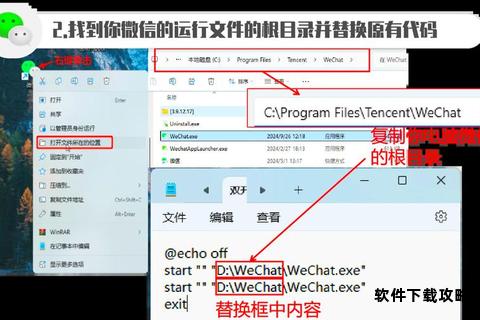
1. 检查系统兼容性
微信官方支持Windows 7及以上版本的Windows系统及macOS Sierra 10.12及以上版本。若遇到无法安装的问题,需确认电脑系统是否符合要求。对于国产操作系统(如麒麟系统),可尝试通过软件商店或第三方兼容包(如`wechat-beta_1.0.0.241_amd64.deb`)安装旧版本微信。
若系统版本过低,建议先升级操作系统。例如,Windows用户可进入“设置→更新与安全”检查更新;macOS用户可通过App Store升级系统。
2. 关闭安全软件与防火墙
部分杀毒软件或防火墙可能拦截微信安装进程。建议在安装前暂时禁用此类软件(如360安全卫士、Windows Defender等)。安装完成后可重新启用。
3. 确保网络稳定
下载过程中若网络波动,可能导致安装包损坏或下载中断。优先使用有线网络或稳定的Wi-Fi连接,避免通过代理服务器下载。
二、下载与安装失败的常见原因及解决
1. 提示“安装包损坏或不完整”
解决方法:
从微信官网重新下载安装包,避免使用第三方来源的版本。
检查硬盘存储空间,确保目标安装盘符(如C盘)至少有1GB可用空间。
2. 安装时提示“权限不足”
解决方法:
Windows用户右键点击安装程序,选择“以管理员身份运行”;macOS用户需在“系统设置→隐私与安全性”中允许安装来自“已识别开发者”的应用。
若安装路径被限制,可尝试更换安装目录至非系统盘(如D盘)。
3. 安装后无法启动或频繁闪退
解决方法:
清理残留文件:卸载微信后,手动删除`C:Users[用户名]DocumentsWeChat Files`(Windows)或`/Library/Containers/com.tencent.xinWeChat`(macOS)中的缓存。
检查插件冲突:删除微信安装目录下的异常插件文件(如`wmpf_host_export.dll`),或尝试重装微信。
更新显卡驱动:部分情况下显卡驱动不兼容可能导致界面黑屏。
三、下载后的常见问题与优化
1. 版本过低无法登录
解决方法:
通过腾讯电脑管家等可信渠道更新微信,可保留原有聊天记录。
手动下载最新安装包覆盖安装,注意备份重要数据。
2. 运行卡顿或黑屏
优化建议:
关闭自动下载:进入微信设置→文件管理,取消勾选“开启文件自动下载”,避免缓存文件过多占用资源。
调整兼容性设置:右键点击微信快捷方式→属性→兼容性→勾选“以兼容模式运行”(如Windows 8),高分屏用户可禁用缩放适配。
转移存储路径:将微信文件默认保存位置从C盘迁移至固态硬盘(SSD)以减少读写延迟。
3. 登录异常或无法跳转
解决方法:
检查网络代理设置,关闭VPN或切换至直连网络。
清理DNS缓存(Windows命令提示符输入`ipconfig /flushdns`)或更换DNS服务器地址(如8.8.8.8)。
四、推荐工具与软件
1. 官方下载渠道
微信官网提供最新稳定版安装包,安全性高且无捆绑软件。
2. 第三方应用商店
腾讯电脑管家:支持一键更新微信版本,避免手动操作风险。
微软商店(Microsoft Store):适用于Windows 10/11用户,版本更新自动推送,兼容性更优。
3. 国产系统适配方案
麒麟操作系统用户可通过内置软件商店直接安装;其他国产系统需下载兼容包(如`wechat-beta_1.0.0.241_amd64.deb`),使用命令行工具(`dpkg -i`)安装。
笔记本下载微信的问题多集中于软件兼容性、权限设置及网络环境。通过系统升级、关闭安全软件拦截、清理缓存等方法可解决大部分安装与运行异常。长期使用时,建议定期更新微信版本、转移存储路径并关闭非必要功能以优化性能。若问题持续存在,可联系微信客服或专业技术支持进一步排查。
相关文章:
文章已关闭评论!